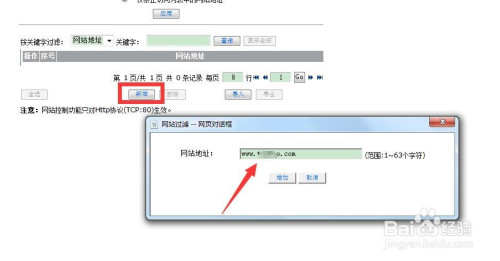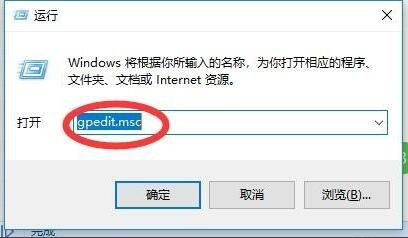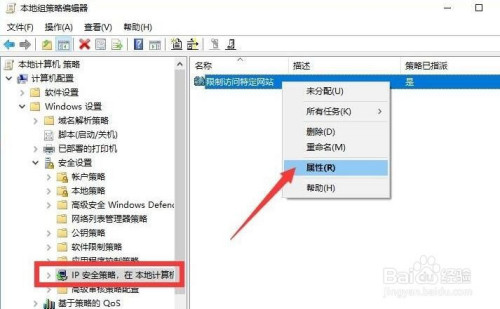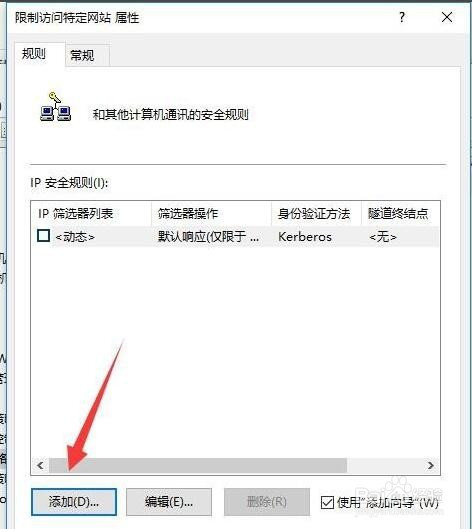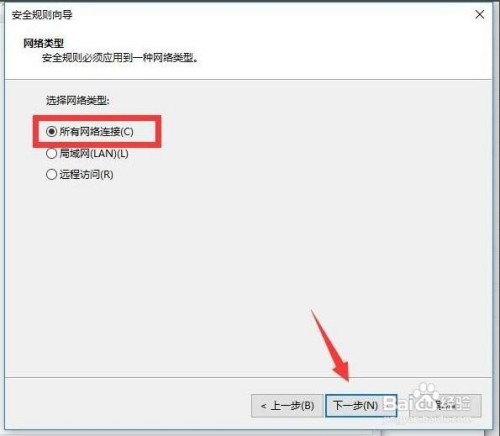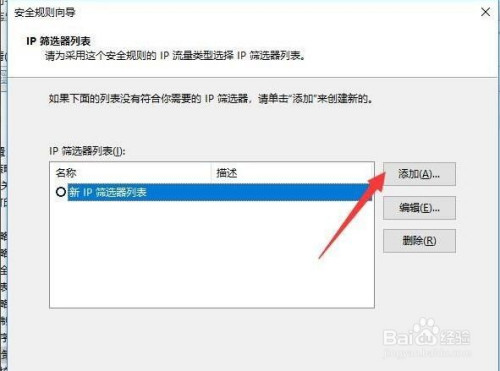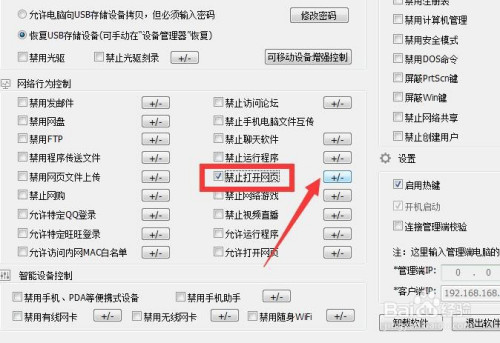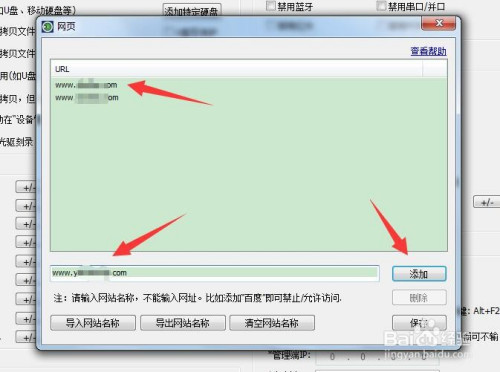怎么禁止网购呢?怎么规范孩子上网行为 禁止浏览购物网站方法?为了规范孩子的上网行为,让孩子正确使用电脑,做为家长们,应该限制孩子的某一些不良行为,其中就包括对购买行为的限制。
方法/步骤
如果想禁止孩子浏览购物网站的行为,我们可以直接借助路由器来实现。如图所示,在路由器后台web管理界面中,切换到“接入控制”选项卡,开启“网站过滤”功能。
同时我们在“过滤”规则“界面中,点击”新增“按钮,并在弹出的窗口中,将想要禁止访问的网站的地址添加到其中即可实现禁止访问某一购物网站的功能。
当然,我们也可以借助组策略实现禁止访问网站功能:如图所示,借助修改组策略相关参数来实现。如图所示,通过“运行”窗口中输入 “gpedit.msc”打开其编辑界面。
当打开如图所示的“组策略”编辑界面后,按图示进行操作依次展开左侧的列表,在此我们选中“IP安全策略:在本地计算机项”,接着在右侧找到“限制访问特定网站”项并右击选择“属性”项。
如图所示,从显示的“限制访问特定网站”的窗口中,我们切换到“规则”选项止,点击“添加”按钮
接下来我们将打开“安全规则向导”界面,根据提示进行操作,在此通过勾选“网络类型列表”中的“禁用所有连接”项,点击“下一步”按钮。
较后重要的一步操作,我们从“IP筛选列表“中添加想要进行阻止访问的网站IP地址即可实现限制操作。如图所示,可以添加多个”源IP“和”目地IP地址“及其网站名称实现限制电脑访问网站的操作。
除了以上两种方法可实现禁止访问购物网站外,我们还可以借助专门用于对上网行为进行管理的工具来实现。如图所示,通过百度搜索下载大势至电脑文件防泄密系统进行安装。从打开的程序主界面中,从“网络行为控制”栏目中,勾选“禁止打开的网页”项,同时点击“添加/删除”按钮。
从打开的“禁止访问网页”列表窗口中,我们直接输入相应的禁止访问的网站,点击“添加”按钮,将其添加到对应的禁止访问列表中,即可。这样就实现了禁止访问特定网页的操作。
当然,为了防止被他人通过类似的方法解除限制操作,我们还需要对此软件设置管理密码。对此点击“登录用户管理”,并在“用户管理”界面中,重新设置管理密码以保护软件的安全。
利用大势至电脑文件防泄密系统,不仅可以实现规范孩子上网行为的功能,具体而言可以禁止访问特定网站,禁止聊天玩游戏,禁止观看直播等行为。同时还可以对U盘的接入进行管理,以及针对智能接入设备(比如手机、平板等)进行控制,同时还可以针对操作系统相关参数进行设置及管理。